华硕电脑作为一款高性能的电脑品牌,其机身内置了丰富的功能,其中包括了TV模式。通过开启TV模式,你可以将华硕电脑作为一个电视使用,欣赏高清画面和丰富的...
2025-09-05 179 华硕电脑
随着科技的发展,越来越多的用户开始尝试使用U盘来启动操作系统。在华硕电脑上设置U盘启动并不复杂,只需要进入BIOS设置即可完成。本文将详细介绍华硕电脑如何设置U盘启动,并提供15个的标题和内容,帮助读者轻松完成设置。
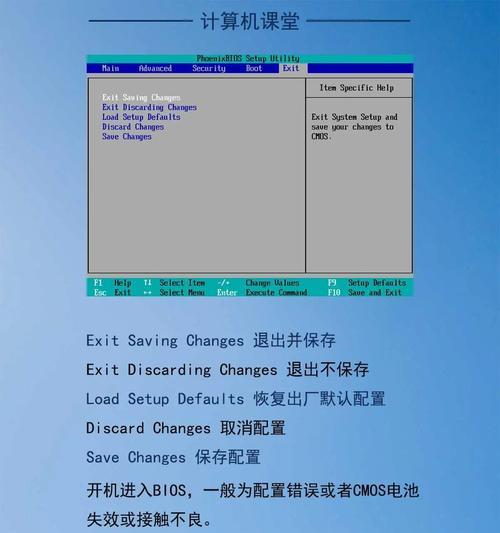
1.确定U盘的制作方式
在设置U盘启动之前,首先需要确认U盘是通过UEFI方式还是传统方式制作的,这将影响到后续的设置步骤。

2.重启电脑并按下特定按键进入BIOS
重启华硕电脑后,在开机过程中按下特定的按键(通常是F2、Delete或F10)可以进入BIOS设置界面。
3.寻找启动选项
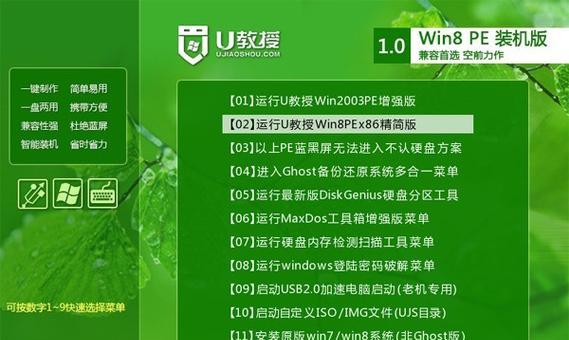
进入BIOS后,使用键盘方向键在菜单中找到“Boot”或“启动”选项。
4.设置U盘为首选启动设备
在启动选项中,将U盘移动到首选启动设备的位置,确保U盘在硬盘之前启动。
5.保存并退出BIOS设置
完成U盘启动设置后,在BIOS界面中选择“SaveandExit”或类似选项保存设置并退出。
6.重新启动电脑
重启电脑后,系统将尝试从U盘启动。如果U盘中存在可引导的操作系统,它将自动加载。
7.UEFI方式制作U盘的设置步骤
如果使用UEFI方式制作U盘,还需要在BIOS设置中将启动模式切换为UEFI模式,以确保U盘能够正常启动。
8.了解其他BIOS设置选项
BIOS还有许多其他设置选项,如系统时间、电源管理、设备优先级等,读者可以根据需要进行调整。
9.设置BIOS密码保护
为了提高电脑安全性,可以在BIOS中设置密码保护,确保他人无法随意更改设置。
10.恢复默认设置
如果不小心修改了错误的设置,可以在BIOS中选择“LoadDefaults”或类似选项恢复默认设置。
11.定期更新BIOS固件
华硕推出的新版BIOS固件往往修复了一些问题和漏洞,建议用户定期更新BIOS以提高系统稳定性和安全性。
12.注意U盘的制作步骤和要求
在制作U盘启动盘时,要注意选择可靠的工具和正确的制作步骤,确保U盘能够正常启动操作系统。
13.解决U盘启动失败的问题
如果U盘启动失败,可能是制作过程中出现了错误,或者U盘本身存在问题。读者可以尝试重新制作U盘或更换其他U盘进行测试。
14.寻求技术支持
如果在设置U盘启动过程中遇到困难或问题,可以向华硕官方技术支持或相关论坛寻求帮助。
15.注意备份重要数据
在进行BIOS设置或操作系统安装前,务必备份重要数据,以防设置过程中出现意外导致数据丢失。
通过本文的指导,读者可以轻松地在华硕电脑上设置U盘启动。在设置之前,确保U盘的制作方式正确,并遵循指导进行BIOS设置。同时,注意备份重要数据以及定期更新BIOS固件,可以提高电脑的稳定性和安全性。如有疑问,可以寻求技术支持。
标签: 华硕电脑
相关文章
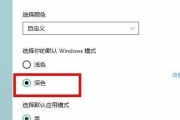
华硕电脑作为一款高性能的电脑品牌,其机身内置了丰富的功能,其中包括了TV模式。通过开启TV模式,你可以将华硕电脑作为一个电视使用,欣赏高清画面和丰富的...
2025-09-05 179 华硕电脑

华硕电脑是一款性能出色的品牌,但偶尔也会遇到BIOS错误的问题。本文将介绍一些常见的华硕电脑BIOS错误以及解决方法,帮助读者快速修复电脑故障。...
2025-09-02 191 华硕电脑
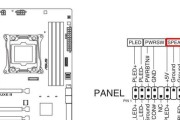
随着科技的发展,华硕电脑已经成为了许多用户的首选。然而,对于一些新手来说,装机可能会变成一项复杂而繁琐的任务。为了帮助大家更加简单高效地进行华硕电脑的...
2025-08-15 140 华硕电脑
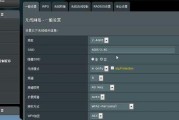
随着科技的不断发展,网速对于我们日常生活和工作的重要性愈发显著。而华硕电脑作为一款品质优良的电脑品牌,其网卡的性能也一直备受赞誉。然而,随着时间的推移...
2025-08-14 147 华硕电脑

重装操作系统是解决电脑性能问题或系统崩溃的常见方法之一。本文将为您介绍在华硕电脑上使用光盘重装win7系统的详细步骤,让您可以轻松完成重装,并恢复电脑...
2025-05-04 208 华硕电脑
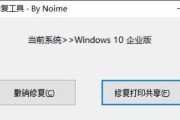
在购买了新的华硕电脑后,我们通常需要安装一个适合自己使用的操作系统。本文将以华硕电脑为例,详细介绍使用U盘来进行系统安装的方法。 一:准备所需工...
2025-03-31 256 华硕电脑
最新评论